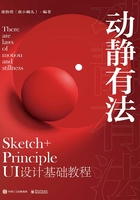
上QQ阅读APP看本书,新人免费读10天
设备和账号都新为新人
2.4.7 导出
在Sketch的检查器下方,单击Export Selected(导出)按钮,可以导出画板、图层、组、切片等。在单击Export Selected(导出)按钮之前,需要先选中要导出的内容(画板、图层、组、切片等)。
选中要导出的内容后,在导出面板中就可以看到要导出内容的缩览图。

在Presets选项区域可以进行导出设置,Size为导出的倍数(包括1x、2x、3x等),还可以设置导出的命名方式(前缀命名Prefix、后缀命名Suffix),Format用于设置导出格式(包括PNG、JPG、TIFF等)。单击Presets选项区域右侧的“+”按钮,可以添加导出设置类型。
